Repareer ERR_HTTP2_PROTOCOL_ERROR bij het probleem met de Google Chrome-browser
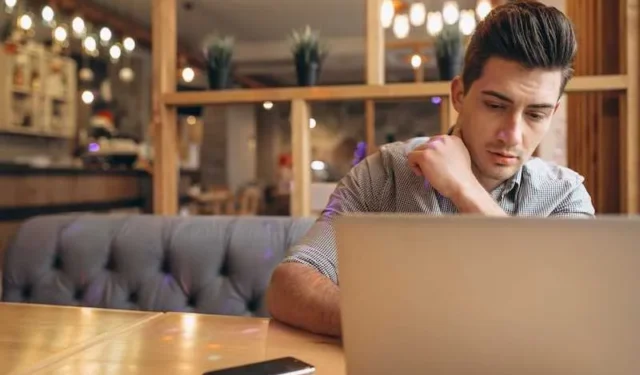
De ERR_HTTP2_PROTOCOL_ERROR is een veelvoorkomend probleem in Google Chrome dat uw surfen op het internet onderbreekt door te voorkomen dat pagina’s correct worden geladen. Deze fout kan het gevolg zijn van verschillende factoren, zoals verouderde browserversies, beschadigde gegevens of conflicten met browserextensies.
Het oplossen van deze Chrome-fout is van cruciaal belang voor een soepele en probleemloze internetervaring, zodat u zonder onverwachte onderbrekingen toegang heeft tot websites.
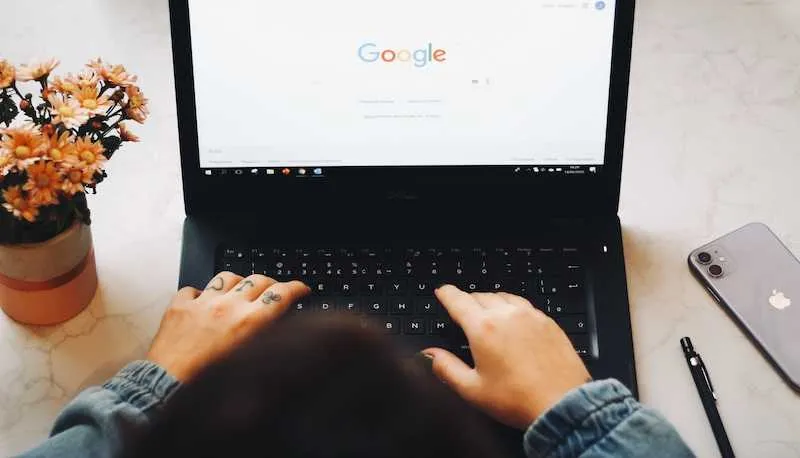
ERR_HTTP2_PROTOCOL_ERROR begrijpen in de Google Chrome-browser
Het tegenkomen van ERR_HTTP2_PROTOCOL_ERROR in uw browser kan verwarrend en frustrerend zijn. Dit probleem komt vaak voort uit een paar typische bronnen.
Een veelvoorkomende oorzaak is een beschadigde cache. In de cache slaat uw browser stukjes informatie op van websites die u hebt bezocht, zodat deze in de toekomst sneller kunnen worden geladen. Als het beschadigd raakt, kan het voorkomen dat websites correct worden geladen.
Een ander potentieel probleem kan een verouderde browser of besturingssysteem zijn. Websites worden voortdurend bijgewerkt en als uw browser of besturingssysteem achterloopt, kan het lastig zijn om effectief met deze websites te communiceren.
Browserextensies zijn fantastische tools die uw surfervaring verbeteren, maar soms werken ze niet goed op bepaalde websites. Dit conflict kan ervoor zorgen dat websites niet correct worden geladen.
Uw antivirus- of firewallsoftware is er om uw computer te beschermen, maar af en toe kan deze een beetje overbeschermend zijn. Dit betekent dat het de toegang tot websites kan blokkeren en deze voor bedreigingen kan aanzien, wat leidt tot de ERR_HTTP2_PROTOCOL_ERROR.
Voorafgaande stappen voordat u problemen met Google Chrome oplost ERR_HTTP2_PROTOCOL_ERROR
Voordat je ingaat op technische oplossingen, is het een goed idee om enkele basisstappen uit te proberen. Begin met het sluiten van tabbladen die u niet nodig heeft. Te veel geopende tabbladen kunnen uw browser vertragen, wat soms tot fouten kan leiden.
Het vernieuwen van de problematische website klinkt misschien eenvoudig, maar het kan effectief zijn. Het geeft uw browser nog een kans om de pagina correct te laden.
Houd uw Google Chrome- en Windows-besturingssystemen up-to-date. Updates bevatten vaak oplossingen voor veelvoorkomende fouten en compatibiliteitsproblemen.
Soms kan uw antivirusprogramma of firewall een beetje overijverig zijn, waardoor websites niet worden geblokkeerd. Als u deze tijdelijk uitschakelt, kunt u bepalen of ze de oorzaak van uw problemen zijn.
Als u nog steeds problemen ondervindt, kunt u overwegen om van netwerk te wisselen of een VPN te gebruiken. Hiermee kunt u netwerkgerelateerde problemen omzeilen die mogelijk de fout veroorzaken.
Topoplossingen om ERR_HTTP2_PROTOCOL_ERROR op te lossen in de Google Chrome-browser
Open een privé- of incognitobrowservenster in Google Chrome
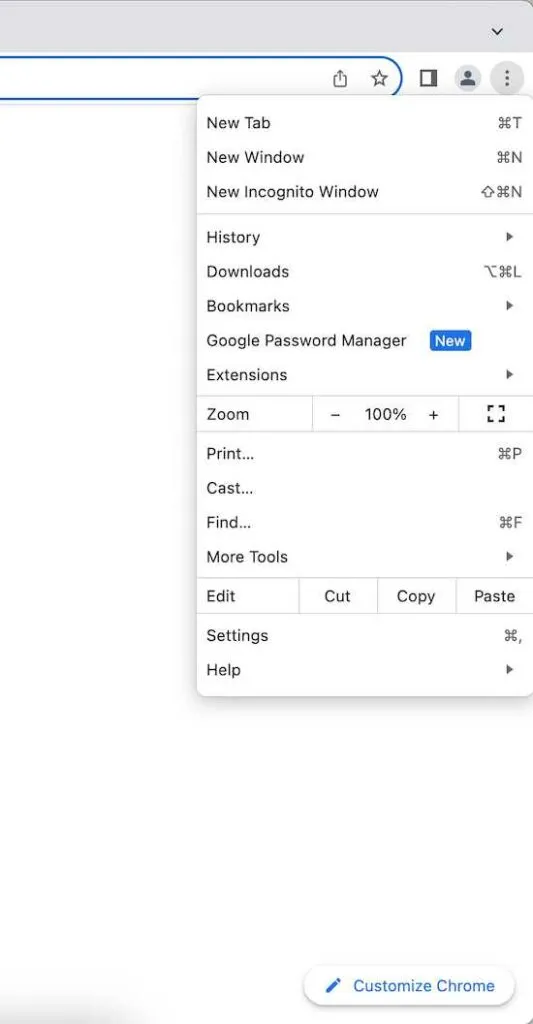
Het gebruik van de incognitomodus in Google Chrome is een handige truc voor het oplossen van problemen. Wanneer u browst in de incognitomodus, slaat Chrome uw browsegeschiedenis, cookies of sitegegevens niet op.
Dit betekent dat u feitelijk met een schone lei begint, wat handig kan zijn om uit te zoeken of het probleem dat u ondervindt verband houdt met gegevens die door uw browser zijn opgeslagen.
- Het is vrij eenvoudig om de incognitomodus in Chrome te openen.
- Klik op de drie stippen in de rechterbovenhoek van de browser.
- Selecteer vervolgens ‘Nieuw incognitovenster’. Er wordt een nieuw venster geopend met een donkere achtergrond en een pictogram van een hoed en een bril, wat aangeeft dat u zich in de incognitomodus bevindt.
- Probeer in dit venster de problematische website te openen om te zien of de fout zich blijft voordoen. Dit kan u helpen bepalen of het probleem te maken heeft met uw normale browserinstellingen of extensies.
Wis Google Chrome-browsegegevens
Het wissen van uw browsegegevens in Google Chrome, zoals cache en cookies, kan vaak verschillende browserproblemen oplossen. Dit proces verwijdert opgeslagen gegevens die mogelijk verouderd zijn of conflicten met websites veroorzaken.
Om uw browsegegevens in Chrome te wissen:
- Open Google Chrome.
- Klik op de drie stippen in de rechterbovenhoek.
- Selecteer ‘Meer tools’ en vervolgens ‘Browsegegevens wissen’.
- Kies het tijdsbereik dat u wilt wissen. Voor de meeste problemen is ‘Altijd’ een goede keuze.
- Zorg ervoor dat u de selectievakjes ‘Cookies en andere sitegegevens’ en ‘Afbeeldingen en bestanden in cache’ aanvinkt.
- Klik op ‘Gegevens wissen’.
Nadat u de cache en cookies heeft gewist, wordt de browser opnieuw gestart, waardoor mogelijk de ERR_HTTP2_PROTOCOL_ERROR wordt opgelost. Dit kan ook de algehele snelheid en reactiesnelheid van uw browser verbeteren. Mogelijk moet u zich op sommige websites opnieuw aanmelden nadat u deze gegevens heeft gewist.
Schakel Google Chrome-browserextensies uit of verwijder deze
Browserextensies kunnen geweldige hulpmiddelen zijn, maar soms veroorzaken ze meer problemen dan ze waard zijn. Als u problemen als ERR_HTTP2_PROTOCOL_ERROR ondervindt, kan dit te wijten zijn aan een conflicterende extensie.
- Om deze extensies te identificeren en uit te schakelen, klikt u eerst op de drie stippen in de rechterbovenhoek van Chrome.
- Selecteer vervolgens ‘Meer tools’ en klik op ‘Extensies’. Hier ziet u een lijst met alle extensies die u heeft geïnstalleerd.
- U kunt een extensie uitschakelen door de schakelaar in de rechteronderhoek van elk extensievak om te zetten.
- Nadat u de extensies hebt uitgeschakeld, gaat u opnieuw naar de website waar u de fout bent tegengekomen.
Als de website zonder problemen laadt, is waarschijnlijk een van de extensies het probleem. Vervolgens kunt u de extensies één voor één opnieuw inschakelen om te bepalen welke extensie het conflict precies veroorzaakt. Als u de problematische extensie vindt, kunt u overwegen deze te verwijderen om toekomstige problemen te voorkomen.
Update de Google Chrome-browserversie
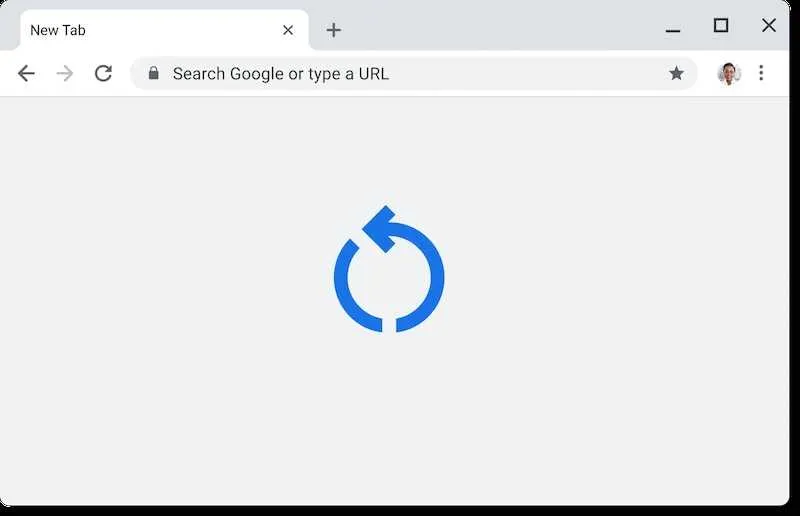
Het up-to-date houden van uw Google Chrome-browser is van cruciaal belang. Updates bevatten vaak belangrijke oplossingen die een verscheidenheid aan problemen kunnen oplossen, waaronder de ERR_HTTP2_PROTOCOL_ERROR.
Controleren of uw Chrome-browser up-to-date is:
- Open Google Chrome.
- Klik op de drie stippen in de rechterbovenhoek.
- Selecteer ‘Help’ en vervolgens ‘Over Google Chrome’.
- Chrome controleert automatisch op updates.
- Als er een update beschikbaar is, begint Chrome met updaten.
Nadat de update is voltooid, start u Chrome opnieuw.
Herstel de standaardinstellingen van Google Chrome
Het herstellen van Google Chrome naar de standaardinstellingen is als een nieuwe start. Het is een nuttige stap als je al het andere hebt geprobeerd en de ERR_HTTP2_PROTOCOL_ERROR nog steeds verschijnt.
Met deze actie wordt alles in Chrome, zoals uw startpagina, tabbladen en zoekmachinevoorkeuren, teruggezet naar wat ze waren toen u Chrome voor het eerst installeerde. Het kan ook alle extensies uitschakelen, wat een opluchting kan zijn als een van deze het probleem veroorzaakt.
- Om Chrome terug te zetten naar de standaardinstellingen, opent u het instellingenmenu door op de drie stippen in de rechterbovenhoek te klikken.
- Ga naar ‘Instellingen’, scrol omlaag naar ‘Geavanceerd’ en zoek naar ‘Instellingen herstellen naar hun oorspronkelijke standaardwaarden’.
- Klik erop en bevestig uw keuze.
Vergeet niet dat met deze stap al uw aangepaste instellingen en extensies worden gewist, dus u moet ze indien nodig opnieuw instellen. Maar het kan de sleutel zijn om Chrome weer op het goede spoor te krijgen.
Schakel het QUIC-protocol uit in de Google Chrome-browser
Quick UDP Internet Connections (QUIC) is een netwerkprotocol ontwikkeld door Google. Het is ontworpen om het surfen op het web te versnellen door de gegevensoverdracht efficiënter te maken. Soms kan QUIC echter problemen veroorzaken zoals ERR_HTTP2_PROTOCOL_ERROR vanwege incompatibiliteit met bepaalde websites.
QUIC uitschakelen in de Chrome-instellingen:
- Open Google Chrome.
- Typ chrome://flags/#enable-quic in de adresbalk en druk op Enter.
- Zoek naar de instelling met de naam ‘Experimenteel QUIC-protocol’.
- Wijzig de status in ‘Uitgeschakeld’ via het vervolgkeuzemenu.
- Start Chrome opnieuw om de wijzigingen door te voeren.
Het uitschakelen van QUIC kan soms de ERR_HTTP2_PROTOCOL_ERROR oplossen, waardoor de toegang tot websites soepeler verloopt.
Installeer de Google Chrome-browser opnieuw
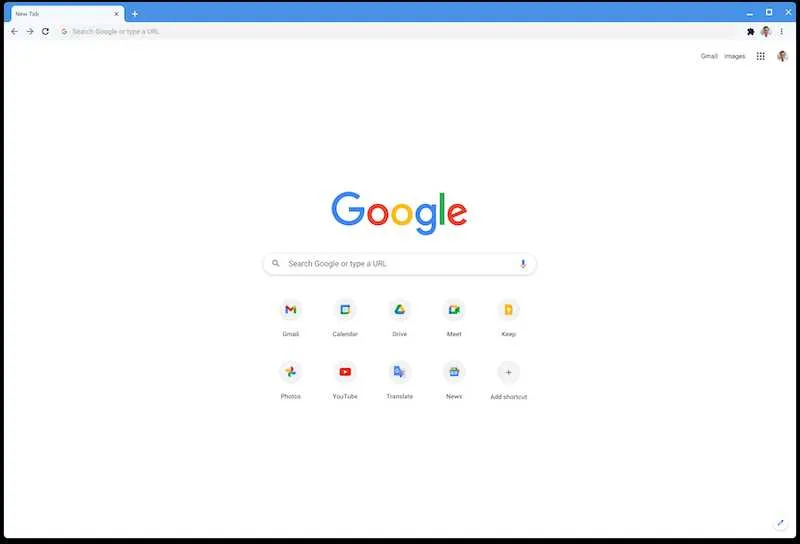
Soms is de beste oplossing om helemaal opnieuw te beginnen, en dat is waar het opnieuw installeren van Google Chrome van pas komt. Als u al het andere heeft geprobeerd en nog steeds problemen ondervindt zoals ERR_HTTP2_PROTOCOL_ERROR, kan het helpen om Chrome opnieuw te installeren.
Met dit proces wordt de bestaande installatie van Chrome verwijderd en vervangen door een nieuw exemplaar. Het is alsof u een geheel nieuwe browser krijgt, vrij van fouten of conflicten uit het verleden.
- Om Chrome te verwijderen, sluit u eerst alle geopende Chrome-vensters.
- Ga vervolgens, afhankelijk van uw besturingssysteem, naar het gedeelte ‘Programma’s toevoegen of verwijderen’ of ‘Toepassingen’ op uw computer.
- Zoek Google Chrome in de lijst en selecteer ‘Verwijderen’.
- Volg de aanwijzingen om de browser van uw computer te verwijderen.
- Installeer na het verwijderen de nieuwste versie van Chrome vanaf de officiële website.
Deze nieuwe installatie lost mogelijk de hardnekkige problemen op die u tegenkomt.
Het aanpakken van ERR_HTTP2_PROTOCOL_ERROR in Google Chrome is een oplosbare uitdaging. De gegeven stappen zijn bedoeld om veelvoorkomende oorzaken van dit probleem systematisch te elimineren. Door deze oplossingen methodisch toe te passen, maakt u een goede kans om de fout op te lossen en te genieten van ononderbroken surfen op het internet.



Geef een reactie